介绍
Google官方在2014年Google I/O上推出了全新的设计语言——Material Design。一并推出了一系列实现Material Design效果的控件库——Android Design Support Library。其中,有TabLayout, NavigationView,Floating labels for editing text,Floating Action Button,Snackbar, CoordinatorLayout, CollapsingToolbarLayout等等控件。在今后的学习中,我将一一介绍它们的特点和用法。
在移动应用中切换不同场景/功能,iOS中以底部三按钮、四按钮来实现的,而在Android中,则是抽屉式菜单或左右滑动式设计的。如何实现类似Google Play应用商店式的左右滑动,这就得靠TabLayout来实现了。
基本使用方式
方式一:
1.在布局中加入该控件:
<android.support.design.widget.TabLayout
android:id="@+id/tabLayout"
android:layout_width="wrap_content"
android:layout_height="wrap_content"/>2.在代码中
tabLayout= (TabLayout) findViewById(R.id.tabLayout);
tabLayout.addTab(tabLayout.newTab().setText("Tab 1"));
tabLayout.addTab(tabLayout.newTab().setText("Tab 2"));
tabLayout.addTab(tabLayout.newTab().setText("Tab 3"));方式二:
<android.support.design.widget.TabLayout
android:layout_width="wrap_content"
android:layout_height="wrap_content">
<android.support.design.widget.TabItem
android:layout_width="wrap_content"
android:layout_height="wrap_content"
android:text="Tab1"/>
...
</android.support.design.widget.TabLayout>参数属性
上面的Tab颜色感觉不好看,打算换换:
1.改变选中字体的颜色
app:tabSelectedTextColor="@android:color/holo_orange_light"2.改变未选中字体的颜色
app:tabTextColor="@color/colorPrimary"3.改变指示器下标的颜色
app:tabIndicatorColor="@android:color/holo_orange_light"4.改变整个TabLayout的颜色
app:tabBackground="color"于是现在我的Tab变成了这个样子:
4.改变TabLayout内部字体大小
总觉得这个字体有点小了,于是想找方法把这个字变得大一点,
好像没有直接变大的方法,可是找到了这个:
app:tabTextAppearance="@android:style/TextAppearance.Holo.Large"//设置文字的外貌效果:
5.改变指示器下标的高度
既然字体变大了,指示器太小就显得不太好看了,
设置指示器下标的高度:
效果:

6.添加图标
有时候Tab只有文字感觉有点单调了:
tabLayout.addTab(tabLayout.newTab().setText("Tab 1").setIcon(R.mipmap.ic_launcher));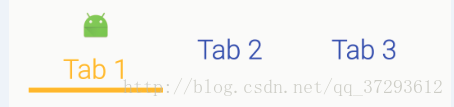
7.Tab的模式
数据很多的时候我们应该怎么办呢,简书中的第二个Tab就是可以滑动的:
我们先多加几个tab:
tabLayout.addTab(tabLayout.newTab().setText("Tab 4"));
tabLayout.addTab(tabLayout.newTab().setText("Tab 5"));
tabLayout.addTab(tabLayout.newTab().setText("Tab 6"));
tabLayout.addTab(tabLayout.newTab().setText("Tab 7"));然后设置属性为:
app:tabMode="scrollable"默认是fixed:固定的,标签很多时候会被挤压,不能滑动。
8.加入Padding
设置Tab内部的子控件的Padding:
app:tabPadding="xxdp"
app:tabPaddingTop="xxdp"
app:tabPaddingStart="xxdp"
app:tabPaddingEnd="xxdp"
app:tabPaddingBottom="xxdp"设置整个TabLayout的Padding:
app:paddingEnd="xxdp"
app:paddingStart="xxdp"9.内容的显示模式
app:tabGravity="center"//居中,如果是fill,则是充满10.Tab的宽度限制
设置最大的tab宽度:
app:tabMaxWidth="xxdp"设置最小的tab宽度:
app:tabMinWidth="xxdp"11.Tab的“Margin”
TabLayout开始位置的偏移量:
app:tabContentStart="100dp"12.TabLayout的监听事件
选中了某个tab的监听事件OnTabSelectedListener():








 本文介绍了如何在Android中使用TabLayout和Fragment实现底部导航栏和标签栏,详细讲解了基本使用方式、参数属性的设置,以及与ViewPager的联动。包括改变字体颜色、指示器高度、添加图标、Tab模式、监听事件等操作,同时提供了案例展示。
本文介绍了如何在Android中使用TabLayout和Fragment实现底部导航栏和标签栏,详细讲解了基本使用方式、参数属性的设置,以及与ViewPager的联动。包括改变字体颜色、指示器高度、添加图标、Tab模式、监听事件等操作,同时提供了案例展示。

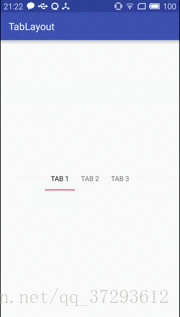


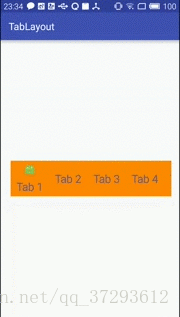
 最低0.47元/天 解锁文章
最低0.47元/天 解锁文章















 5249
5249

 被折叠的 条评论
为什么被折叠?
被折叠的 条评论
为什么被折叠?








